Installation, configuration et intégration de Citrix NetScaler Gateway 11.0 avec XenApp/XenDesktop
- Citrix
- Citrix NetScaler Gateway, Citrix XenApp / XenDesktop
- 09 avril 2016 à 13:44
-

- 6/6
14. Test de NetScaler Gateway
Pour terminer ce tutoriel, nous allons tester notre configuration depuis l'interface web, Citrix Receiver, Mozilla Firefox et Google Chrome.
14.1. Interface web
Pour commencer, lancez une application depuis l'interface web.
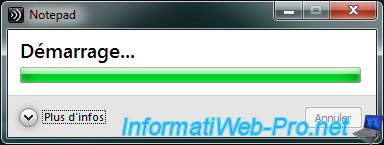
L'application s'exécute sans problème.
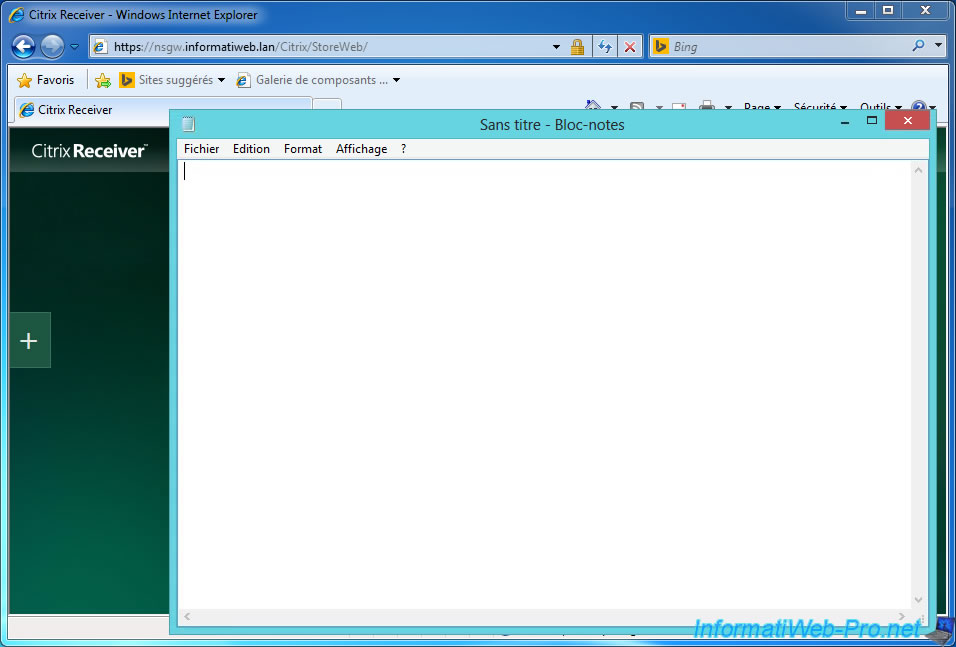
Idem pour le bureau virtuel.
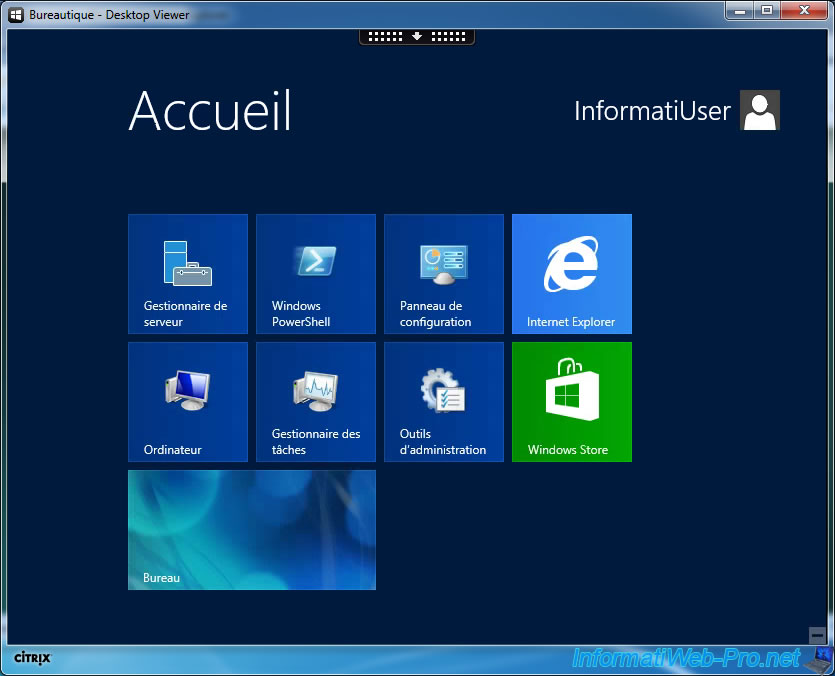
14.2. Citrix Receiver
Pour utiliser Citrix Receiver, il suffit d'indiquer l'adresse https de votre serveur NetScaler Gateway.
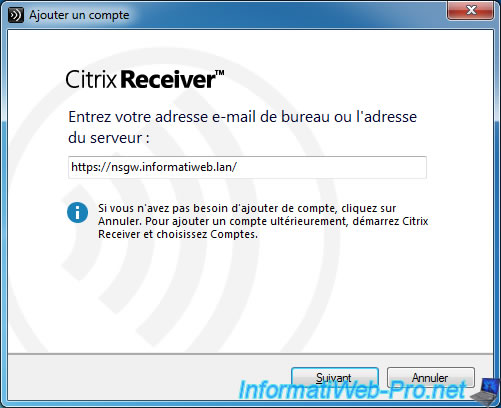
Connectez-vous avec le même compte Active Directory et les applications/bureaux s'affichent.
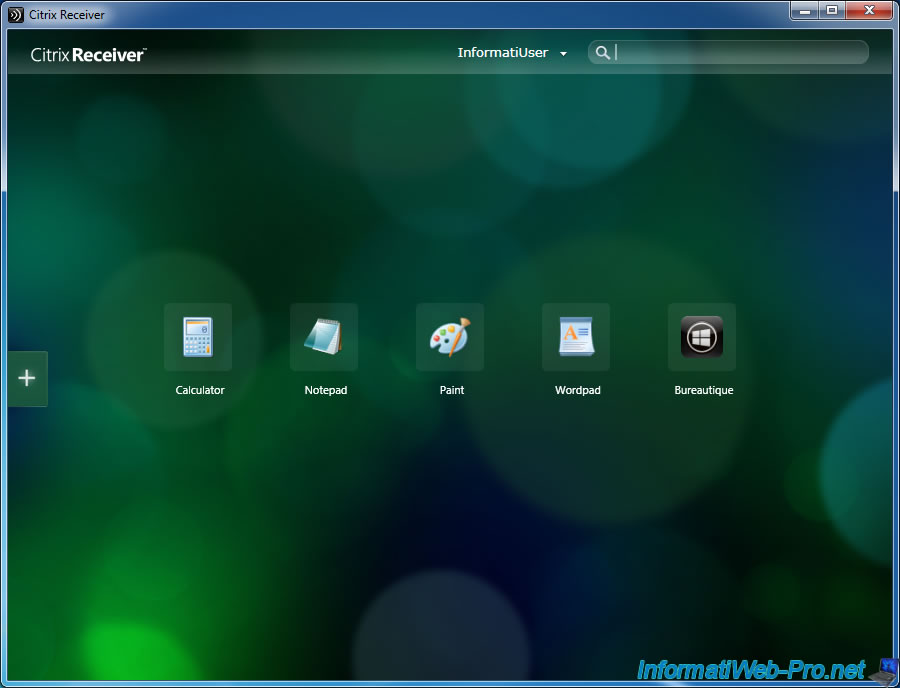
Comme prévu, l'application publiée s'affiche correctement.
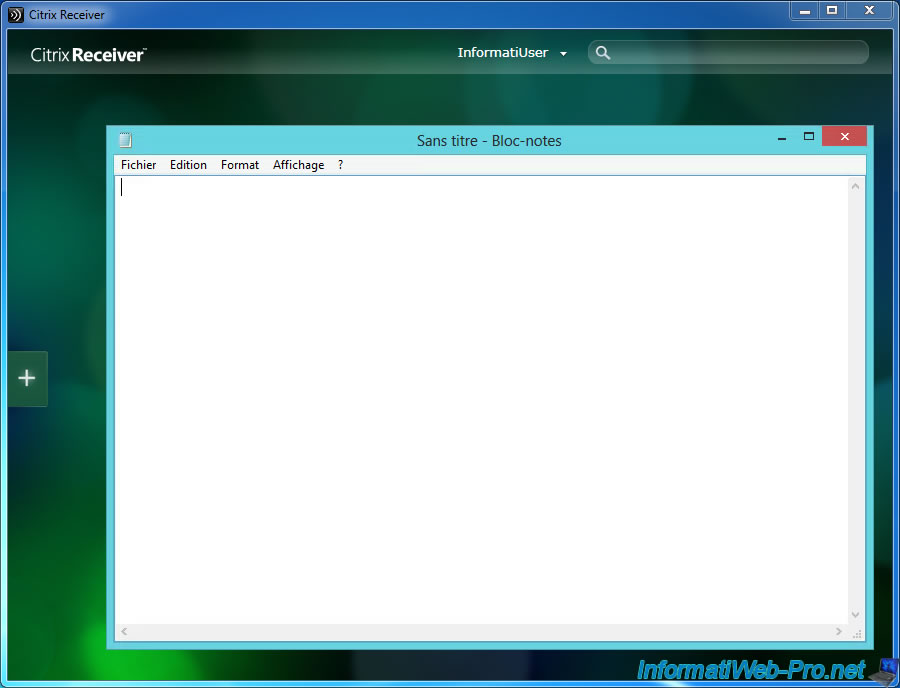
14.3. Mozilla Firefox
Pour Mozilla Firefox, vous devrez aussi désactiver la vérification de la révocation de certificats (OCSP) et importez le certificat de votre autorité de certification dans son magasin de certificats.
En effet, Mozilla Firefox utilise son propre magasin de certificats.
Pour commencer, allez dans les options de Firefox, cliquez sur Avancé, et décochez la case "Interroger le répondeur OCSP pour confirmer la validité de vos certificats".
Ensuite, cliquez sur "Afficher les certificats".
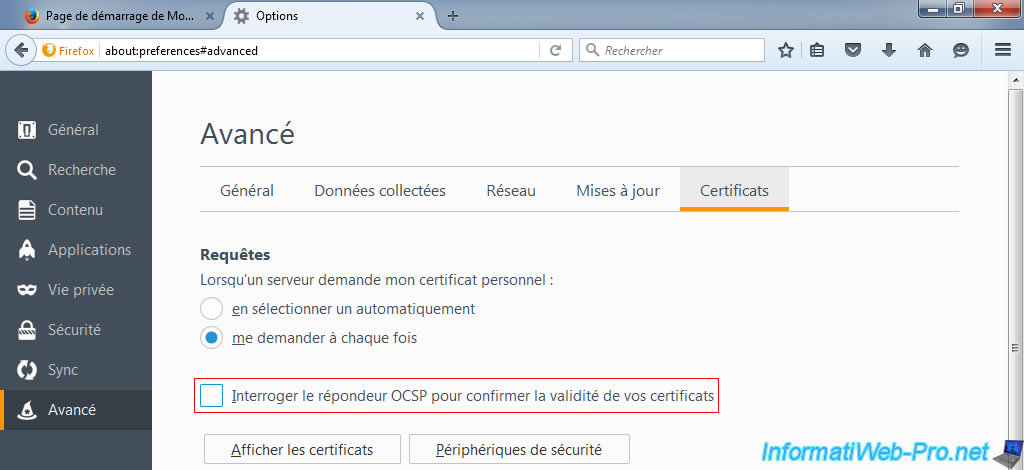
Allez dans l'onglet "Autorités" et cliquez sur "Importer".
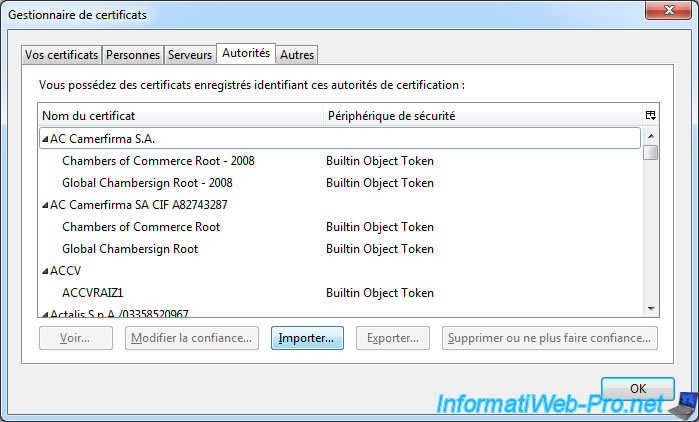
Confirmez l'autorité de certification (CA) pour les sites web et cliquez sur OK.
Inutile de cocher les autres cases.

Le certificat de votre autorité de certification s'affiche dans la liste.
Cliquez sur OK.
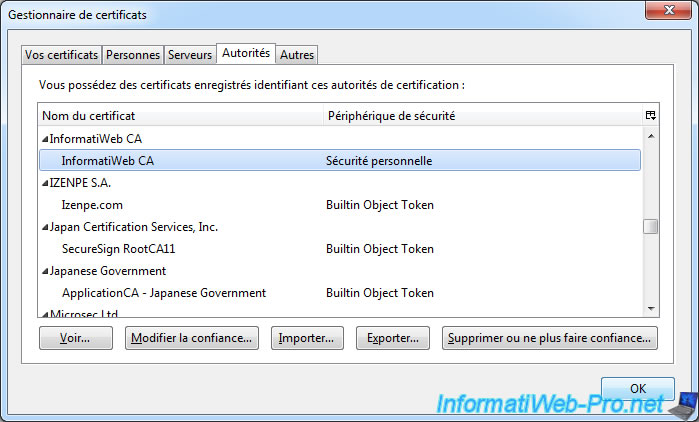
Maintenant, accédez à l'adresse de votre passerelle NetScaler Gateway et connectez-vous avec un utilisateur de l'Active Directory.
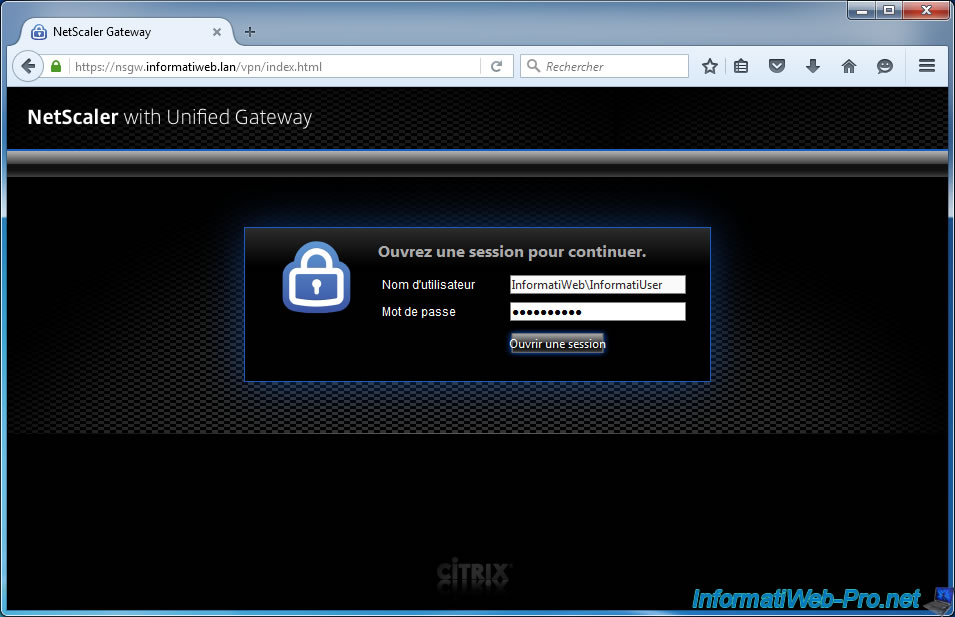
Cliquez sur "Activer Citrix ICA Client".
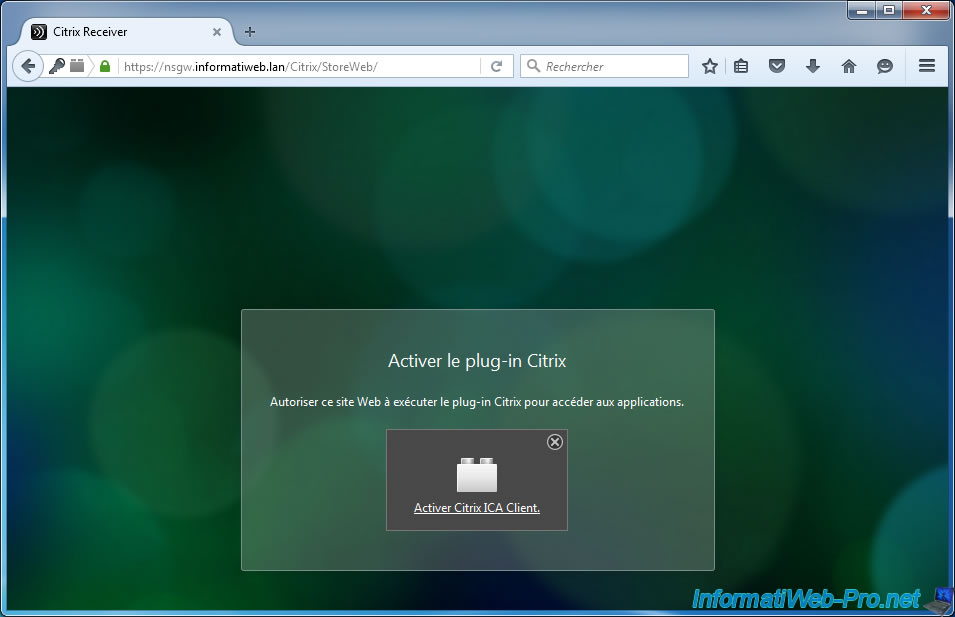
Et autorisez son exécution en cliquant sur "Toujours activer".
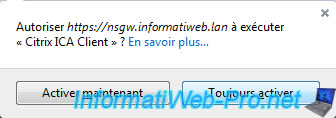
Vos applications/bureaux s'affichent.
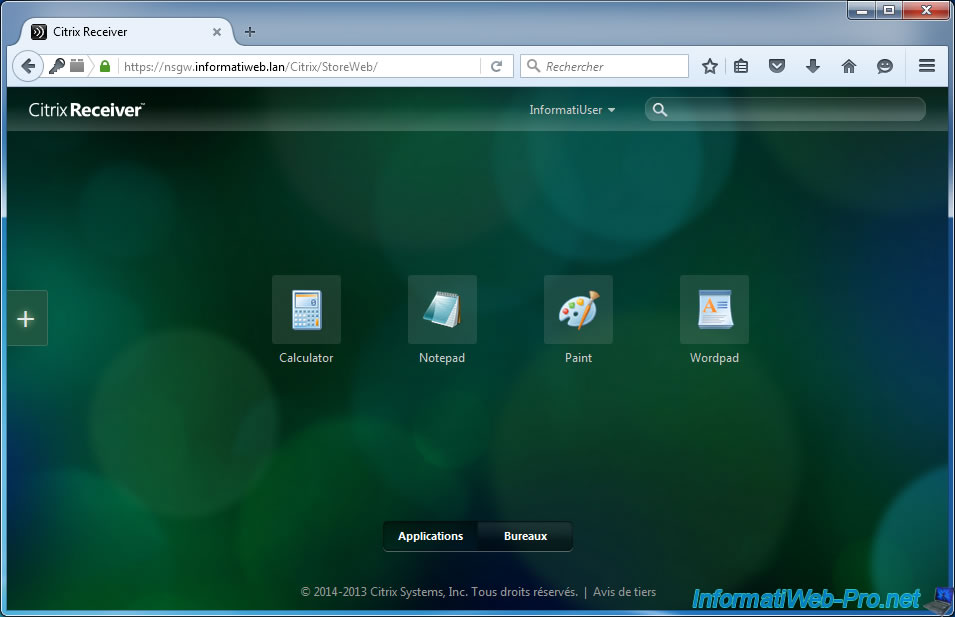
Et ceux-ci fonctionnent aussi.
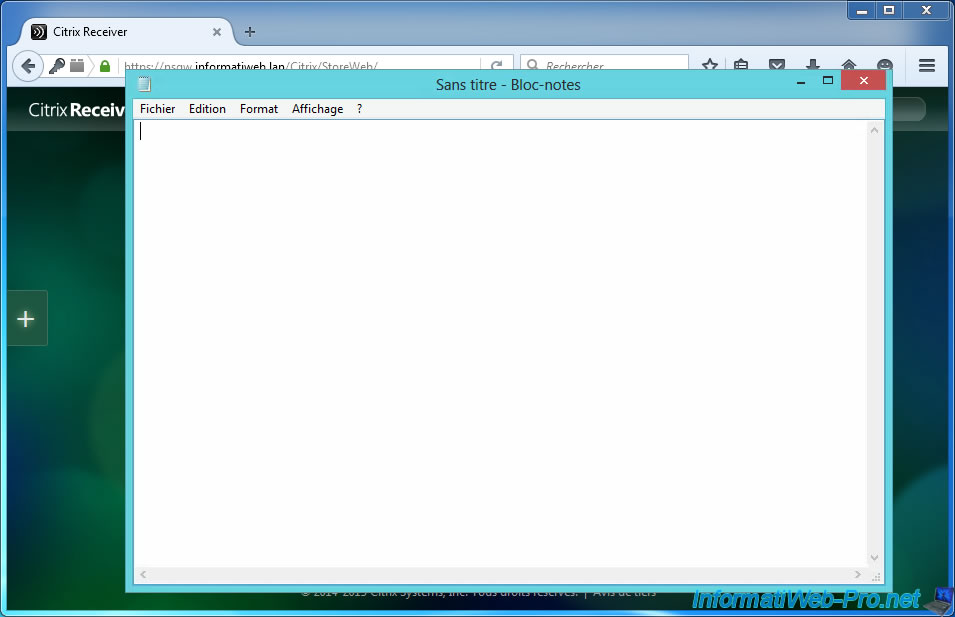
14.4. Google Chrome
Pour terminer, nous allons testez aussi sous Google Chrome.
Si vous installez Google Chrome après avoir importé le certificat de votre autorité dans le magasin de certificats de Windows, il est possible que celui-ci soit déjà présent dans Google Chrome.
Si ce n'est pas le cas, allez dans le menu de Google Chrome et cliquez sur "Paramètres".
Ensuite, descendez dans la page, cliquez sur le lien "Afficher les paramètres avancés", puis cliquez sur le bouton "Gérer les certificats".
Note : dans les anciennes version de Google Chrome, vous devrez aussi décocher la case "Vérifier la révocation du certificat serveur".
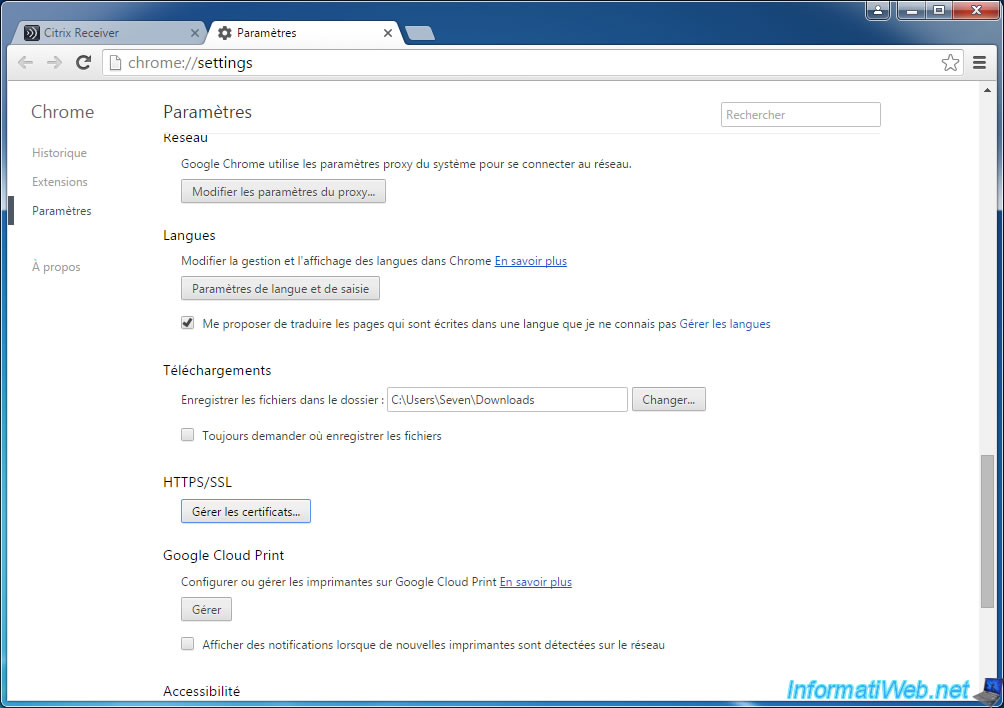
Dans l'onglet "Autorités de certification racines de confiance", vérifiez que votre autorité de certification se trouve dans la liste.
Sinon, importez le certificat de votre autorité de certification en cliquant sur le bouton "Importer".
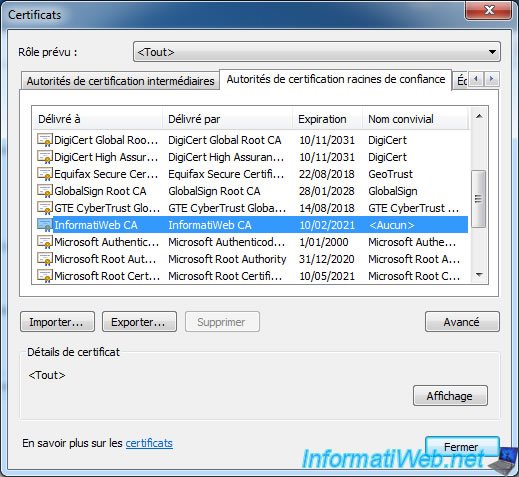
Ensuite, accédez à la version sécurisée (protocole https) de votre passerelle NetScaler Gateway et connectez-vous avec un utilisateur de votre Active Directory.
Si tout se passe bien, vous devriez accéder à la page Citrix Receiver avec vos applications/bureaux publiés.
Petite différence par rapport aux autres navigateurs web, sous Google Chrome, lorsque vous cliquez sur une application ou un bureau publié, Google Chrome télécharge un petit fichier au lieu de lancer l'application ou le bureau virtuel.
Pour lancer l'application ou le bureau souhaité, il suffit de lancer le fichier téléchargé. Ce fichier sera ouvert automatiquement par le programme Citrix Receiver.
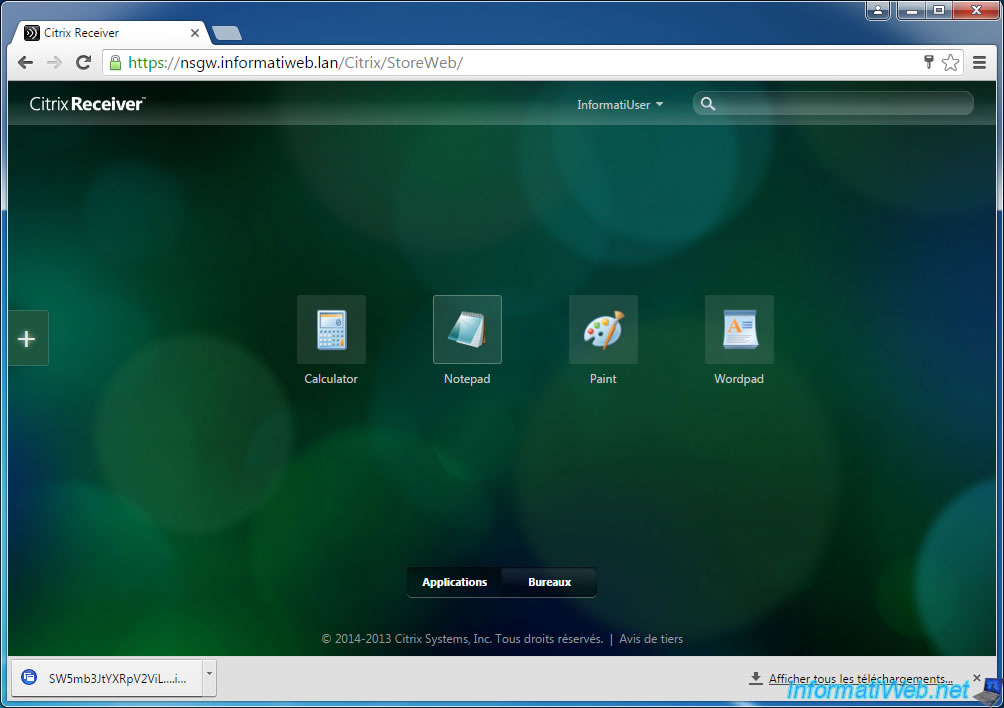
L'application démarre.
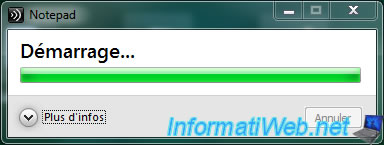
Et l'application s'affiche.
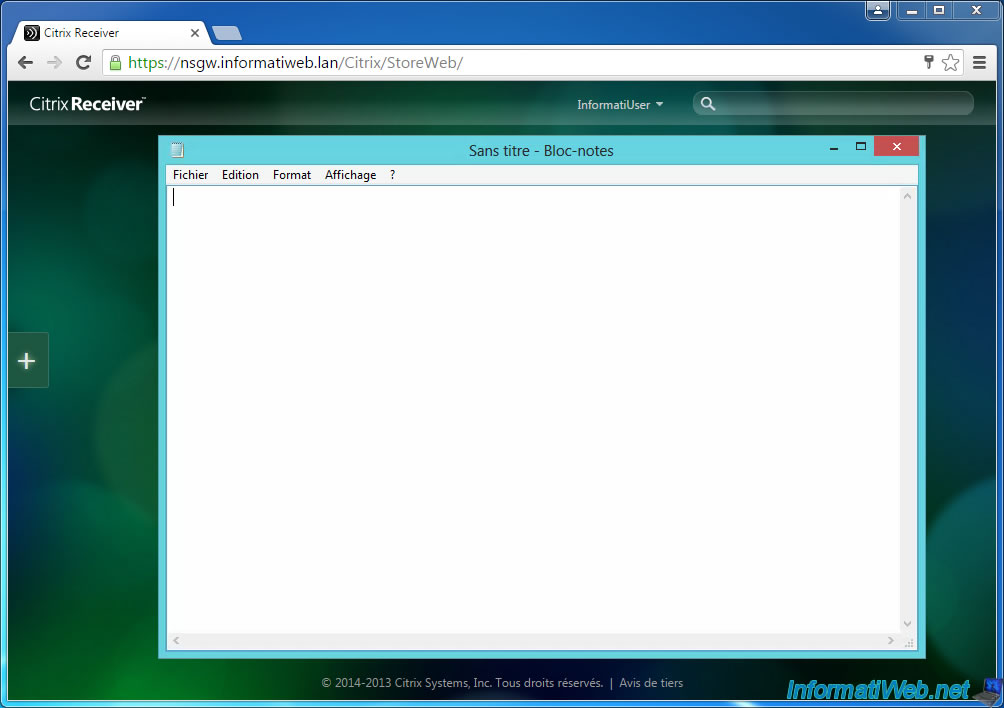
Note : Pour arrêter complètement la machine virtuelle NetScaler Gateway, il suffit de taper la commande "shutdown –p now" dans la console de NetScaler Gateway accessible depuis XenCenter.
Info : Procédure basée et adaptée depuis la documentation officielle de Citrix : How to Configure NetScaler Gateway 10.5 to use with StoreFront 2.6 and XenDesktop 7.6
Partager ce tutoriel
A voir également
-

Citrix 2/8/2016
Citrix XenApp / XenDesktop 7.6 - Authentification unique (SSO)
-

Citrix 14/5/2016
Citrix XenApp / XenDesktop 7.6 - Répartition de charge
-

Citrix 31/5/2015
Citrix XenDesktop 7.6 - Mettre à disposition des bureaux via PVS
-

Citrix 27/3/2016
Citrix XenDesktop 7.6 - PVS - Mises à jour des vDisks

Afficher les 5 commentaires